win7计算机怎样批量提取文件名?
2019年08月22日|作者:速骑士|分类:常见系统问题|来源:www.suqishi.com
我们正在使用计算机,一般一个文件夹会存储很多文件,因为作业需要在文件夹中提取文件名,但如果逐个复制太慢,那么如何win7计算机批处理文件名是什么?今天,我们将为您提供从win7计算机批量提取文件名的步骤。
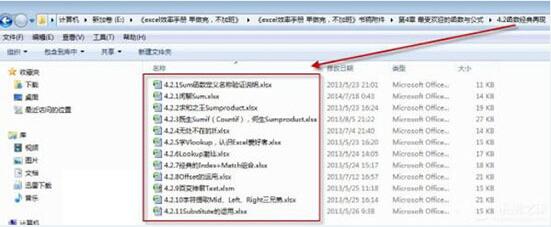
例如,下面有一个4.2函数经典复制文件夹作者\\计算机中的E盘文件夹。我想将此文件夹下的所有文件名批量提取到记事本文件中。
批量提取文件名操作步骤:
1。以txt格式创建一个新的记事本文件。
2。在记事本文件中,键入:DIR *。* / B \\ LIST.TXT;如图所示:

3。命名笔记本文件并将其从txt更改为bat。
将弹出重命名对话框,单击是。
如图所示:
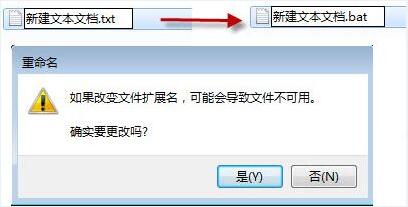
4。双击该文件以创建新的文本文件.bat以生成list.txt文件。
打开txt文件,您将看到当前文件夹中所有文件名的列表。
提示:您还可以在其他文件夹中运行文件新文件.bat以获取当前文件夹下的所有文件名!
以上就是Win7计算机批量提取文件名操作方法,如果用户在使用电脑时不知道如何批量提取文件名,可以参考上面的步骤来操作
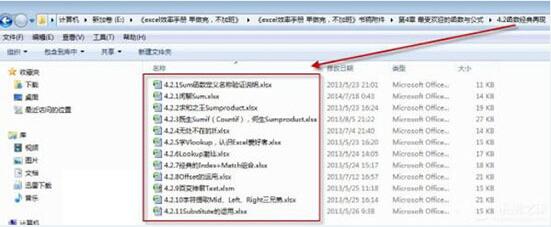
例如,下面有一个4.2函数经典复制文件夹作者\\计算机中的E盘文件夹。我想将此文件夹下的所有文件名批量提取到记事本文件中。
批量提取文件名操作步骤:
1。以txt格式创建一个新的记事本文件。
2。在记事本文件中,键入:DIR *。* / B \\ LIST.TXT;如图所示:

3。命名笔记本文件并将其从txt更改为bat。
将弹出重命名对话框,单击是。
如图所示:
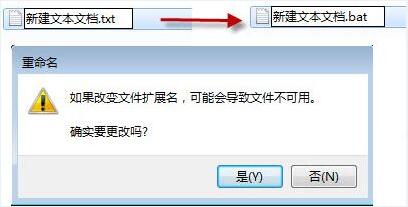
4。双击该文件以创建新的文本文件.bat以生成list.txt文件。
打开txt文件,您将看到当前文件夹中所有文件名的列表。
提示:您还可以在其他文件夹中运行文件新文件.bat以获取当前文件夹下的所有文件名!
以上就是Win7计算机批量提取文件名操作方法,如果用户在使用电脑时不知道如何批量提取文件名,可以参考上面的步骤来操作
【上一篇】
win7计算机出现漏洞该怎样修复?
【下一篇】
win7电脑提示工作站服务没有启动该如何解决?
如果您有什么不懂的欢迎加入速骑士QQ交流群:
热门阅读
常见系统问题
速骑士一键重装( www.suqishi.com ) 版权所有 粤ICP备19037620号-2


